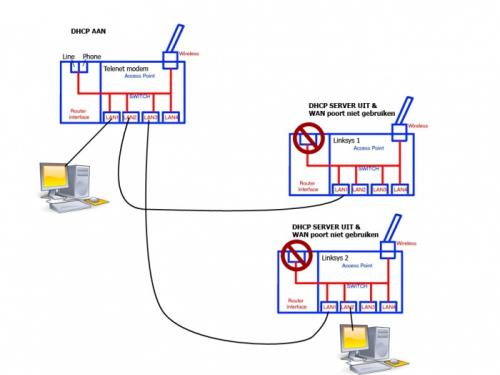-
Items
1.276 -
Registratiedatum
-
Laatst bezocht
Inhoudstype
Profielen
Forums
Store
Alles dat geplaatst werd door leroy
-
Als je even het merk en type van je scanner (3-in-1 printer misschien?) hier plaatst, kunnen we misschien even op zoek gaan hoe je nu in PDF moet scannen! Je kunt met de meeste scanners namelijk op twee manieren scannen: 1. op de scanner drukken op de knop 'scan' 2. via software de scan starten en opslaan Ik denk dat het alleen mogelijk is om te scannen naar een PDF als je het via optie 2 doet (via software scannen). Je kunt dan vaak aangeven in welk formaat er gescand moet worden: png, jpg, pdf, tiff, gif, etc. Ik denk dat vanuit de meeste scanners niet vanuit de scanner zelf in PDF gescand kan worden. Maar laat even weten wat voor merk scanner je hebt, dan kunnen we voor je op zoek (misschien staat het wel in de standaard handleiding die meegestuurd is)
- 7 antwoorden
-
- doorgestuurd
- formulier
-
(en 6 meer)
Getagd met:
-
Om even een introductie te geven in de begrippen die je aangeeft het volgende: 3g (derde generatie) is een generatie van standaarden en technologie van mobiele telefoons, iets meer diensten als het vorige 2g (tweede generatie). Je hebt met 3g een fatsoenlijke internetverbinding qua snelheid etc. Vandaag de dag de nog steeds stabiele maar al wat verouderde standaard. 4g (vierde generatie) is een generatie van standaarden en technologie van mobiele telefoons en de opvolger van de 3g. De internetsnelheid wordt hiermee verhoogd en providers (zoals telenet) zijn nu bezig om 4g overal aan te leggen. Hiervoor moeten namelijk nieuwe antennes worden geplaatst of de oude moeten vervangen worden. WiFi (ook wel IEEE 802.11 genoemd, maar zo noemt niemand het in de volksmond) omvat een aantal standaarden voor draadloze netwerken (draadloos internet thuis en op het werk etc.). Dit wordt vaak thuis gebruikt en zit vaak in een router ingebouwd. Kortom: draadloos internet. Met 3g en 4g ben je afhankelijk van de telefoon provider, die kan jou aanbieden om 3g of 4g te gebruiken. Hiervoor zitten natuurlijk wel (extra) kosten aan verbonden, bijv. met een abonnement of een vast bedrag voor een X-aantal Gigabytes per maand. Voor meer informatie moet je je telefoon provider (in jouw geval telenet) raadplegen. WiFi is het draadloos internet wat je thuis hebt, sommige hebben nog geen draadloos internet met oude routers. Sommige openbare plekken zoals restaurants, cafés, winkels, etc. bieden gratis draadloos internet aan. Je kunt dan binnen een afstand van vaak 20 tot 30 meter op internet door gebruik te maken van het internet van die openbare plek (of thuis natuurlijk). Je geeft aan dat je onderweg ook graag online wilt zijn met de tablet, de afweging is dan. Wat wil je dan online allemaal doen, en waar wil je dat doen? We beginnen bij de tweede vraag: Waar wil je allemaal online zijn? Dat moet je weten of je überhaupt wel een abonnement nodig hebt! Ga je alleen online waar er ook gratis WiFi is, is het zonde van je telefoon abonnement. Als je nou OVERAL online wilt zijn, ook op plekken waar géén (gratis) draadloos internet is, dan moet je een telefoon abonnement afsluiten met internet (of alleen internet speciaal voor tablets). Dan is het nog de vraag hoeveel ga je verbruiken. Ga je alleen websites bekijken, e-mail en facebook, dan is 1GB dataverkeer MEER dan zat! Ga je nou heel veel meer doen, muziek streamen, veel youtube filmpjes bekijken, dan is meer dataverkeer toch wel handig. Maar daar kun je bij je provider waarschijnlijk betere informatie over vinden. Let wel op wat je bij je provider afneemt! Soms kun je namelijk bovenop je huidige abonnement een soort bundel nemen voor wat extra internet en een extra sim kaart bestellen. Dat is natuurlijk goedkoper dan een compleet nieuw abonnement afsluiten! Let ook op! Als je een nieuw abonnement afsluit waarmee je alleen internet nodig hebt, dan moet je geen abonnement afsluiten waar ook telefoon en SMS bij zit! Er zijn hiervoor alternatieve abonnementen die speciaal voor tablets zijn (alleen internet). Ik hoop genoeg informatie! Wil je meer, gewoon vragen!
-
Ik weet niet precies wat die importeer functie precies doet. Maar op de website van skype staat dit: [color=#333534][font=inherit]The people in your Facebook address book who already have Skype accounts or phone numbers associated with their Facebook accounts are listed.[/font][/color] bron: https://support.skype.com/en/faq/FA12065/how-can-i-import-contacts-from-facebook-in-skype-for-windows-desktop Ik denk dat al jouw facebook vrienden die ook skype hebben worden toegevoegd op skype. Ik heb het iets anders gedaan, ik heb mijn facebook gekoppeld met skype. Al mijn facebook vrienden (facebook chat) staan nu gewoon in skype (Kortom: de facebook chat aan skype gekoppeld). Dat kun je doen door deze handleiding te volgen: How to Chat With Your Facebook Friends Using Skype? | My Blogger Tricks
-

Embedden van post "PLAATS REACTIE"
leroy reageerde op veldfiets's topic in Archief Website Hulp & Scripts
Wat is precies wat je wilt bereiken? Het reageren op inhoud (nieuwsberichten en/of pagina's) of op afbeeldingen etc? Ik raad aan om een CMS te gebruiken. Zie bijvoorbeeld deze pagina: http://www.pc-helpforum.be/f129/website-69192/ Of een goed idee, is om de Facebook social plugins te implementeren in je website (https://developers.facebook.com/docs/plugins/comments). Daarmee kun je mensen met facebook laten reageren op je website. Alle commentaar wordt op facebook opgeslagen, zolang de URL maar niet veranderd. Heb je een pagina gemaakt op de url: domein.be/overons en je voegt die social plugins toe (zonder URL), dan worden alle reacties opgeslagen bij Facebook met referentie: domein.be/overons Als je de URL naar de webpagina veranderd naar domein.be/aboutus en je veranderd niets in je code, zijn alle reacties weg. Je kunt je code aanpassen zodat hij alsnog de oude domein.be/overons referentie gebruikt, en dan blijven de reacties gewoon staan bij verandering van de URL. Voor de juiste code klik je op "Get code" op de Facebook pagina hierboven -
Op regel 56 van weergeefBoeking.php staat waarschijnlijk iets als: $adres = $formulier['Adres']; Maar de naam van het veld 'adres' in je HTML code heeft dit: <input type="text" name="Voornaam"> Het probleem is dat de name uit je input veldje staat op "Voornaam" en in je php code gebruik je "Adres".
-
Citaat: "Die zijn gewoon normaal". Zie ook het plaatje wat ik in het begin mee stuurde: http://www.pc-helpforum.be/attachments/f111/31175d1396991650-2-routers-samen-1-netwerk-netwerk-met-twee-routers-als-switch.jpg Wat de Ip-adressen moet zijn, moet je helemaal zelf beslissen. Als de DHCP uit staat en je het apparaat als switch gebruikt, heb je geen ip-adressen in te stellen. Even weer een hele lap tekst zodat je de techniek maar ook de theorie begrijpt. Het is niet zomaar even wat aansluiten en instellen. Wat jij wilt, bepaald hoe het eruit moet komen te zien. Er zijn wel tientallen manieren om een netwerk in te richten en ze hoeven niet allemaal slecht of fout te zijn. Die telenet hoofdrouter die je aangeeft, daarvan ga ik even uit dat je de telenetmodem bedoeld. In een eerder antwoord gaf je aan dat je daar vrij weinig op in kon stellen qua DHCP. Als je van die telenetmodem een ip-adres krijgt (iets als 192.168.0.X) dan hoeft die eerste router (Linksys-K) er zelfs niet eens tussen. Sommige routers ondersteunen dat de WAN poort in bridge modus gezet kan worden. In dat geval wordt de WAN poort eigenlijk onderdeel van het "switch" gedeelte van je router. Je moet dan ook de DHCP uitzetten (maar vaak wordt dit al voor je gedaan). Even wat theorie over de verschillende modussen Bridge modus is simplistisch het volgende: Het ip-adres wat ik van mijn uplink krijg (WAN) stuur ik gewoon zonder conventie over de LAN poorten. (ezelsbruggetje: IN = UIT; geen extra boeiende instellingen) (Word vaak gebruikt bij een omschakeling van signalen zoals COAX naar UTP of Telefoon naar UTP of Fiber naar UTP of UTP naar WiFi, etc.) NAT modus (waar de meeste routers op staan) is het volgende: Het IP-adres wat ik van buiten krijg hou ik bij me, en ik geef zelf veel ip-adressen uit. (ezelsbruggetje: één voor allen; wel extra boeiende instellingen zoals IP, DHCP, Firewall) (Word vaak gebruikt bij routers en/of gateways. Het idee is om via één ip-adres veel apparaten te laten internetten) Nu je de theorie globaal kent, even terug naar jouw probleem Als je dus per router bekijkt wat die moet gaan doen: moet hij één ip-adres verdelen over meer apparaten(NAT)? Of moet hij gewoon het ip-adres doorgeven omdat het allemaal bij elkaar hoort(Bridge)? Zoals al gezegd, niet alle routers ondersteunen bridge-modus, dus moet je een alternatief bedenken. En dat is de NAT functie 'omzeilen' door de WAN poort gewoon niet te gebruiken en al die instellingen (DHCP, etc.) uitzetten. De instellingen (DHCP, etc) komen dan van het "hoogste" apparaat. In jouw geval kan dat de telenetmodem zijn (als de telenetmodem in NAT-modus staat) of de eerste Linksys-K router (als de telenetmodem in bridge-modus staat). Er moet dus minimaal 1 apparaat zijn wat in NAT modus staat, om het ip-adres wat je van telenet krijgt om te zetten zodat je met veel apparaten tegelijk kunt internetten. Er is nog een simpelere oplossing Er is nog een simpelere oplossing voor jouw probleem, maar die afweging moet je zelf beslissen. Als je voornamelijk WiFi gebruikt (wat je denk ik doet) dan kun je afwegen of je niet gewoon ALLES draadloos doet. Je verkoopt dan je routers en zorgt dat je WiFi repeaters aanschaft. Deze stop je gewoon in het stopcontact waar je WiFi bereik wat minder is. Je moet dan even de handleiding doorlezen hoe je ze moet instellen. Je kunt daarmee je WiFi bereik vergroten. Die apparaten geven een extra boost aan je draadloos internet. Heb je toch ergens een apparaat staan wat over de kabel moet, dan kun je ook weer twee dingen overwegen: 1. Je koopt een WiFi dongel voor ongeveer 15 euro en je stopt die in de computer (internet is klaar) 2. Je koopt een powerline adapter (Internet over het stopcontact). Dat zijn twee kleine kastjes voor in het stopcontact. De ene zet je bij je router en daar doe je een UTP kabel in. De andere zet je bij je PC en sluit je met een UTP kabel aan, aan je pc. (voorbeeld) Ik zou persoonlijk gaan voor optie 1. Dat komt vanwege het toekomst beeld. We leven in een tijdperk waar alles draadloos is en alles draadloos kan. Met de nieuwste WiFi protocollen kun je tegenwoordig het verschil tussen draadloos of met draad bijna niet meer zien (IEEE 802.11 - Wikipedia).
-
Die zijn gewoon normaal. Het idee dat die andere twee routers zijn moet je even laten "schieten". Het zijn namelijk switches geworden (met wat configuratie krijg je de wifi ook wel aan de praat). Wat je zou doen als het switches zijn is gewoon één router de instellingen zetten zoals je ze wilt en dan switches hangen waar het netwerk nog een keer opgesplitst moet worden. Dat is precies hetzelfde als wat jij wilt, alleen dan zijn het geen switches maar routers. Je moet ze dan inzetten als switch, en dat doe je door de DHCP uit te zetten op die twee en de WAN poort niet meer te gebruiken. De WAN poort is normaal gezien de ingang, maar nu is één van de LAN poorten de ingang. Ik denk dat je het lastiger maakt dan dat het is. Een "huis tuin en keuken"-router is eigenlijk niets anders als een gateway, firewall en switch in één apparaat. Die eerste twee gebruik je niet meer door DHCP uit te zetten en je WAN poort niet te gebruiken, dus blijft er een switch over. Mijn eerste plaatje (die netwerktekening) laat dat ook heel erg goed zien. Het onderscheid tussen het "router" gedeelte (gateway en firewall) en het switch gedeelte.
-
in je linksys-K zijn 2 van de lanpoorten in gebruik. - 1 kabel van K naar TM - 1 kabel van K naar B Dit onderstaande plaatje heeft dus minimaal 3 UTP kabels nodig (waarvan er nog niets naar een computer gaat): Telenetmodem | [Linksys-K] | --------------- | | [Linksys-B] [Linksys-TM] - 1 kabel van telenetmodem naar linksys-K - 1 kabel van linksys-K naar linksys-B - 1 kabel van linksys-K naar linksys-TM
-
Dit is toch wel precies dezelfde vraag als die je hebt gesteld op deze pagina? http://www.pc-helpforum.be/f111/router-configureren-68718/ Maar als ik het goed heb, bestaat die telenetmodem gewoon uit meerder LAN poorten. Als dat zo is, ga ik er vanuit dat er DHCP op actief is. Oplossing 1 Wat gebeurd er als je die kabel van Linksys-K (hoofd) naar Linksys-B of Linksys-TM in de WAN poort stopt is dat je allerlei verschillende DHCP ranges moet gaan configureren. Dat is ook mogelijk, maar moet je je er wel van bewust zijn dat je zonder static-routes in alle drie de routers geen verbinding met elkaar kunt leggen. Ik zal het proberen uit te leggen. Zie jouw netwerktekening als een boom. Hoog in de boom zit jouw telenetmodem en laag in de boom zitten de Linksys-B en Linksys-TM routers. Telenetmodem | [Linksys-K] | --------------- | | [Linksys-B] [Linksys-TM] Als je een computer laag in de boom hangt (Linksys-B of Linksys-TM) dan kunnen die wel via één weg communiceren met computers hoog in de boom (Linksys-K). Computer hoog in de boom (Linksys-K) kunnen NIET communiceren met computers laag in de boom (Linksys-B en/of Linksys-TM). Dit kan een probleem zijn, maar is op te lossne met Static Routes in alle drie de routers. Alle drie de routers moeten van elkaar weten welke computers er allemaal verbonden zijn om zo ermee te kunnen communiceren. Oplossing 2 Een makkelijkere oplossing als het om één netwerk gaat is de kabel van Linksys-K naar Linksys-B en de kabel van Linksys-K naar Linksys-T in de LAN poort te steken van de Linksys-B en Linksys-TM router. Je moet in die twee routers (Linksys-B en Linksys-TM) wel de DHCP uitzetten. Die router fungeert nu niet meer als Router, maar als switch. Het enige nadeel is dat je één LAN-poortje moet gebruiken als 'uplink' naar je hoofdrouter. Jouw keuze De keuze is aan jou. Wil je veel configureren en/of je netwerk gescheiden houden dan zou ik kiezen voor de eerste oplossing. Wil je gewoon één groot netwerk (voor thuis) dan zou ik kiezen voor de tweede oplossing. Makkelijker zou dan zijn om je routers te verkopen en voor ongeveer €40,- twee 1000Mbit/s switches te kopen. Die doen hetzelfde en je thuisnetwerk is daardoor ook wat sneller.
-
Als ik het goed begrijp wil je de telenetmodem als 'primair' instellen. En je netwerk uitbreiden naar bijvoorbeeld andere ruimtes en daar die routers plaatsen. Als dat is wat je wil, dan denk ik dat ik hier al eens een advies voor heb gegeven: http://www.pc-helpforum.be/f111/router-configureren-68718/index2.html#post451221 Het advies is kortom: Gebruik de routers niet als router, maar gebruik ze als switch. Hiervoor moet de DHCP server van beide routers uitgezet worden, anders krijg je geen verbinding meer met de telenetmodem. Als voorbeeld hoe je het dan zou moeten aansluiten (Als het is zoals ik hierboven beschrijf) heb ik proberen samen te vatten in een plaatje: Basisprincipe is dat je gewoon de WAN poorten van de routers niet gebruikt. In de configuratie van die routers de DHCP server uit zet, en de kabel van je primaire modem (telenet) verbind met één van de LAN poorten. Zoals je in het plaatje ook kunt zien zie je onderscheid tussen de 'router' kant en de 'switch' kant van een Router. Als je dus alleen de 'switch' kant gebruikt kun je je router inzetten als switch.
-
Het lijkt denk ik nogal complex omdat het veel tekst is, of omdat het een onbekend terrein is waar je je op begeeft (het is ook maar een handvat, je hoeft je er niet aan te houden). Maar dat pad heeft iedereen moeten lopen die een website wilde maken. Vroeger waren er niet echt handige tools, en was je zeker een half jaar bezig om je website eruit te laten zien als iets waar we tegenwoordig om lachen! Ik heb zelf dat pad ook gelopen op vroege leeftijd. Ik ben zelf begonnen met HTML code leren toen ik 14 was denk ik. Jarenlange ervaring in allerlei talen en heel wat mogelijkheden bekeken, kom je er uiteindelijk toch achter dat er al honderden mensen je voor zijn geweest. Het lastigste vindt ik persoonlijk nog altijd een goede inhoud bedenken qua tekst. Je wilt namelijk dat bezoekers nog eens terugkomen en dat ze via de homepagina doorklikken naar andere pagina's en niet direct afhaken (bouncen). Het is dus altijd aan te raden om in de taal van je publiek te schrijven (formeel of informeel, wel of geen vakjargon, etc). Extra tip Als extra tip wil ik het volgende software pakketje meegeven: usbwebserver Dit is een tooltje waarmee je een webserver op je eigen computer kunt gebruiken. Je hoeft het niet te installeren, en draait alleen wanneer jij het programma opent. De reden waarom je dat tooltje nodig hebt is omdat bijne elk CMS tegenwoordig (als je het daar in zou willen maken) gebaseerd is op PHP en gebruik maakt van een database. Usbwebserver geeft die functionaliteit zo uit één klein pakketje en hoef je je geen zorgen te maken over configuratie etc. Je kan het niet gebruiken als de echte website, maar wel om hier een en ander op te testen zonder dat het je geld kost. Heb je ermee getest en een beetje mee gespeeld kun je altijd nog kiezen of je het wel of niet doet! Haal er je voordeel uit zou ik zeggen!
-
Ten geleide:Ik merkte eigenlijk pas aan het einde van mijn reactie dat ik best veel had getypt. Dus het is even wat leesvoer, maar ik denk dat het (niet alleen voor jou) een mooi handvat is om te weten wat je zou kunnen doen en waar je rekening mee zou moeten houden als je een eigen website wil gaan maken. De meningen verschillen nogal wat je nodig hebt wanneer je een eigen website wil maken. Ik raad altijd aan om eerst eens na te denken wat je op je website wil plaatsen. Wordt het een familiewebsite of wordt het een bedrijfswebsite of wil je graag bloggen of is het een website voor een vereniging en ga zo maar door. Alhoewel ik vroeger al snel naar de HTML en PHP code zou grijpen doe ik dat tegenwoordig steeds minder. Tegenwoordig geef ik zwaar de voorkeur aan het Content Management Systeem (CMS) Wordpress. Het is een erg uitgebreid blog CMS, maar kan ook heel erg goed als gewoon CMS gebruikt worden. Dan is natuurlijk de eerste vraag, hoe installeer je dan dat Wordpress? Als eerste moet je natuurlijk zorgen dat je een goede webhosting vind. De duurste is niet altijd de beste. Een goede webhosting maatschappij (in Nederland) vind ik deze: link (expres geen naam: commercieel bedrijf). De volgende stap die je dan zou moeten nemen is wordpress installeren. Op de website van Wordpress vind je hele goede handleidingen hoe je dit CMS nou moet installeren. Bijvoorbeeld via deze link: WordPress ? Nederland Maar het kan zelfs nog makkelijker en sneller mits jouw webhostingspartij (stap 1 op de website van wordpress) het pakket 'installatron' gebruikt. Hiervoor kun je vaak wel informeren bij jouw webhostingspartij of ze dit ondersteunen (De hostingpartij die ik aangeef heeft dat ook). Met behulp van installatron kun je namelijk een scala aan pakketten installeren waaronder Wordpress. Installatron slaat het uploaden en aanmaken van een database over. Je hoeft alleen een paar gegevens in te vullen zoals de naam van de website, een gebruikersnaam en wachtwoord om in te loggen en je website staat in minder dan 5 minuten online. En dan heb je je website, maar hoe nu verder? Je zult merken dat je website nog heel erg kaal is of dat er allerlei informatie in staat waar jij niets aan hebt. Dit laatste heet dummy-data, en geeft een beeld hoe het eruit zou kunnen zien. Let op dat "zou kunnen" vet gedrukt is. Het is dus niet dat dat het enige is, je kunt dingen verplaatsen, aan of uit zetten, er anders uit laten zien, etc. Een scala aan mogelijkheden dus! Tijdens de installatie krijg je een linkje eindigend op '/wp-admin'. Daar kun je op inloggen met de gebruikersnaam en wachtwoord die je hebt aangemaakt. Nu kun je allerlei dingen doen met je website. Hier wordt het wel even lastig als je net nieuw bent met Wordpress. Je hebt best veel knoppen en linkjes. Ik raad dan ook aan om eens de kleine wordpress handleiding te lezen via deze link (pdf bestand): De kleine wordpress handleiding. Dit is een korte handleiding om snel de meest gebruikte kneepjes van Wordpress te leren. Wat je altijd kunt doen als je benieuwd bent wat iets doet, is gewoon eens een kijkje nemen op een pagina. Zolang je niets opslaat, zal er ook niets gebeuren. Bijna elke pagina (in het backend) van wordpress heeft een kleine handleiding en is te bekijken door bovenin de pagina een balkje uit te klappen. Altijd handig voor als je iets niet zeker weet! Ik wil dat mijn website er heel anders uit ziet! Er zijn een scala aan templates te downloaden. De ene is gratis, de ander betaal je een paar euro voor (soms ook best wel veel). Ook hiervoor zijn hele goede handleidingen te vinden op het internet hoe je dit nu moet doen. Ik wil iets maar wordpress ondersteund dat niet standaard, wat een rot pakket! Geen zorgen! Wordpress heeft talloze plugins die je kunt gebruiken. Wil je een fotoalbum, ga je eerst op onderzoek uit welke plugins er allemaal zijn en bekijk je welke het beste bij jouw situatie past! Daarna kun je vaak via de plugin-pagina van jouw wordpress installatie de plugin zoeken en installeren. Nog even activeren, handleiding goed doornemen, een aantal opties juist zetten en de plugin is vaak dan al klaar om gebruikt te worden! Leuk die plugins, maar ze zijn behoorlijk complex en ik gebruik nog niet eens de helft van wat ze leveren! Dit wordt wel al iets lastiger. Ik herken dit probleem best wel vaak. Mensen hebben de eerste de beste plugin geïnstalleerd zonder verder te zoeken of er ook alternatieven zijn. Op sommige websites kom je wel eens een overzicht tegen van "de Top 10 fotoalbum plugins voor wordpress". Let hier bij op dat je niet altijd de eerste pakt omdat die op nummer 1 staat. Vaak staat deze op nummer 1 omdat die juist erg geavanceerd is en erg flexibel in te zetten is. Zoek dus altijd naar de best passende plugin. Kom je er nu achter dat het ECHT niet past bij jouw situatie, dan kun je altijd nog een eigen plugin maken. Dit is wel wat lastiger omdat je hiervoor de PHP code in moet duiken. Maar ook hiervoor zijn een heleboel mooie handleidingen geschreven! Bij de ene handleiding is het wat beter uitgelegd als bij de ander. Ik zal even een praktisch voorbeeld schetsen wanneer je zou kiezen voor een eigen plugin: Een voorbeeld dat ik nu kan bedenken is dat een niet nader te noemen klant/partij ooit een overzicht wilde hebben van een programmaboekje (een soort agenda). Dat programmaboekje moest gedownload kunnen worden. Elk evenement in het programmaboekje moest een aantal velden krijgen zoals de prijs, locatie, begin en eindtijd, een korte beschrijving en nog een aantal gegevens. Standaard zit dit niet in wordpress, en andere plugins waren VEEL te uitgebreid. Dus heb ik er zelf eentje geschreven met nog geen 60 regels code. Wordpress heeft namelijk 'custom post types' waar mee zoiets gerealiseerd kan worden. Aan de linkerkant van je scherm krijg je dan een nieuwe knop waarmee je jouw eigen gemaakte 'post type' kunt beheren. In mijn geval was dit het programmaboekje en de evenementen. Als laatste! Als je website erg in trek is bij de mensen en je laat mensen ook inloggen op jouw website of je gaat analytische gegevens bijhouden om inzicht te krijgen in je bezoekers, zorg dan dat je bekend bent met een aantal privacy wetgevingen zoals de cookie-wet (elk land heeft zo weer zijn eigen wetgeving, dus zelf even zoeken naar wat dit betekend in jouw eigen land). Het plaatsen van een privacybeleid laat aan de gebruikers van je website zien wat je met hun gegevens doet (kijk bijvoorbeeld naar die van pc-helpforum onder aan elke pagina: link). Ik hoop dat dit je een beetje op weg helpt, het is misschien wat uit de richting van je daadwerkelijke vraag. Maar dan weet je ook direct wat er nog allemaal mogelijk is en waar je rekening mee zou moeten houden als je bepaalde keuzes maakt!
-
Als je de bestanden gewoon netjes hebt geplaatst in je root map (vaak aangeduid als htdocs of http of public_html) en je bezoekt je website dan kom je op een installatiepagina. Op die pagina kun je je joomla installatie uitvoeren door hem te koppelen met je database, je e-mail instellingen configureren etc. Een paar dingen die je moet controleren voordat je hier eigenlijk mee begint zijn: - kan ik bij mijn webprovider PHP gebruiken? - kan ik bij mijn webprovider een database aanmaken en gebruiken? - kan ik bij mijn webprovider een e-mailadres aanmaken voor SMTP mail? (dit is optioneel, je kan ook mailen vanuit je gmail, maar daar zijn genoeg handleidingen voor op internet) Vaak is het even zoeken naar deze informatie, gebruikt jouw webprovider DirectAdmin of Cpanel of ispconfig of een ander pakket om jouw domeinnaam te beheren dan kun je er eigenlijk wel vanuit gaan dat je PHP kunt gebruiken. Of je een database kunt aanmaken moet je dan in dat pakket bekijken. Als het echt niet lukt om die informatie 'boven water te krijgen', kun je altijd nog de helpdesk van je webprovider bellen of mailen. Vaak staan ze je netjes te woord en geven ze je soms nog wel een handleiding voor hetgeen wat jij precies wilt. Als je er dan achter bent dat je php kunt gebruiken en een database kunt aanmaken, dan ga je gewoon naar je website toe, en vaak zie je daar al direct de installatie staan van joomla. Vul de gegevens in die je tijdens het aanmaken van je database hebt ontvangen (of zelf hebt ingevoerd). Volg de andere stappen, zoals je website een naam geven en desnoods ook je SMTP (= mail) instellen. Na installatie zal joomla proberen om het 'install.php' bestand te verwijderen. Heeft joomla daar zelf geen rechten tot, geeft hij een melding dat je dat bestand nog even handmatig moet verwijderen. Dat doe je dan gewoon net zoals de bestanden erop te plaatsen via filezilla. Waar je op moet letten, en dat gaat vaker fout is dat je je joomla installatie wel in het juiste mapje zet. Even een paar voorbeelden: Ziet jouw FTP (via filezilla) eruit als (de plusjes + beteken dat het een map is die je kunt uitklappen): + public + private + logs Dan moet je de bestanden vaak in het public mapje plaatsen Ziet jouw FTP eruit als: + public_html + private_ftp + weblogs + error_logs + access_logs Ook wederom hier, gewoon in de public_html plaatsen. Bij DirectAdmin is de FTP vaak ingedeeld als: + domains + uwdomein.be + public_html + private_html + nogeendomein.be + imap + public_html + subdomains Hierbij moet je goed kijken waar je de inhoud plaatst. de eerste public_html kan zowel verwijzen naar uwdomein.be als nogeendomein.be. Ik raad ook altijd aan om dan het juiste domein via het mapje domains te kiezen.
-
Het extern plaatsen geeft een heleboel voordelen ten opzichte wanneer je het zelf gaat hosten. Een aantal aspecten tegenover elkaar gezet: 1. Extern hosten kost jou geen opslagruimte op je webhosting <-> Host je het zelf dan moet je dus genoeg vrije ruimte hebben 2. Extern hosten kost jou geen bandbreedte verkeer op je webhosting <-> Host je het zelf dan gaat alle dataverkeer die je filmpjes genereren van je bandbreedte af (wordt een filmpje van 100MB 10x bekeken heb je al 1GB verbruikt) 3. Extern hosten verkleint de filmpjes tot een formaat wat ook op mobiel weinig dataverkeer genereert <-> Doe je het zelf hosten moet je of je filmpje verkleinen, want je wilt echt op je mobiel geen filmpje van 100MB tot 300MB bekijken. 4. Extern hosten is ook gelijk een soort backup <-> host je dit zelf is het ook een backup, maar verloopt je hosting abonnement en verleng je het te laat moet je vragen of ze het uit de backup-tapes willen halen of moet je het opnieuw uploaden 5. Als je het extern host dan kun je ook gelijk een soort copyright/policy/licentie kiezen en je filmpje offline halen wanneer jij wilt <-> Doe je dit zelf hosten moet je een of andere copyright verzinnen of een licentie koppelen (dit doe je trouwens overig alleen op het moment dat je verwacht dat anderen het gaan gebruiken of misbruiken en je dit ten zeer strengste NIET wilt) 6. Extern hosten (youtube in ieder geval) zet de video gelijk om in een HTML5 object wat je kan gebruiken, in principe geen plugins als flash meer nodig <-> host je het zelf moet je eerst HTML5 leren, je video voor HTML5 optimaliseren en zorgen dat je het overal op je website op de juiste manier doet En ik denk dat er nog wel een aantal dingen te bedenken zijn waarom je gebruik zou willen maken van een externe partij zoals youtube of vimeo of iets dergelijks. Mijn redenen waarom ik het niet zelf zou willen hosten liggen voornamelijk in punt 1, 2 en 3. - Het kost geen opslagruimte op de webhosting - Het kost geen dataverkeer van je webhosting - Het verkleint de filmpjes zodat ze op elk apparaat af te spelen zijn (bij youtube kun je dan kiezen tussen een aantal resoluties zoals 1080p (fullHD) 720p (HD) of nog kleiner. Wil je het op je eigen website plaatsen, kopieer je bij youtube de iframe code en plak je dat waar je wilt, en het filmpje staat op de juiste plek. Gebruik je een of ander CMS zoals wordpress, joomla, drupal, etc. dan kun je er zelfs nog wel plugins/modules voor vinden waarmee je je filmpje op de juiste plaats kunt laten plaatsen.
-

Chrome: Knipperende 'tabblad'/titel balk
leroy reageerde op leroy's topic in Archief Windows Algemeen
Update: Ik heb misschien het 'probleem' gevonden, maar ik moet het een en ander nog even 'monitoren'. Wat heb ik gedaan Ik dacht dat ik last had van dit probleem sinds dat ik last had van die keylogger (volgens MBAM), maar kort daarna heb ik ook Acronis TrueImage geïnstalleerd omdat ik nog een aantal oude images had waarvan ik de data wilde bekijken en terughalen. Acronis staat ingesteld dat deze wordt opgestart met windows (Scheduler Helper, TIB Mounter en True Image). Deze 3 heb ik uitgeschakeld. Om mijn Samsung SSD sneller te laten werken heb ik Samsung Magician geïnstalleerd, maar deze doet vrij weinig meer omdat de software alleen via AHCI kan communiceren met de SSD en niet via RAID (RAID is benodigd omdat mijn data in RAID-1 staat via dezelfde controller). Deze software heb ik ook uitgeschakeld omdat bij elke opstart deze een melding gaf of ik hem wel of niet wilde starten. Deze 4 dingen staan dus uitgeschakeld via "msconfig" en ik ga ze om-en-om terug inschakelen om te kijken welke nu precies de boosdoener is. Maar dit zal ik pas doen na minimaal 24 uur de pc te hebben gebruikt, misschien ligt het probleem nog wel ergens anders. Wordt vervolgt... -
Wat kweezie wabbit zegt klopt, maar YouTube heeft zo zijn eigen policy. Ik dacht dat die in elkaar zat dat wanneer iemand een filmpje online zet voor 'het publiek' (dus openbaar) dan mag je die gewoon embedden, want die gebruiker die het upload kiest er zelf voor om zijn filmpje "openbaar" te maken. Mits hij een speciale licence kiest, maar ik weet niet of dat ook met YouTube filmpjes zo is (al veel te lang geleden dat ik iets op youtube heb geplaatst). Dit betekend ook dat zolang die gebruiker het filmpje openbaar houdt, of youtube verwijderd het filmpje niet, je die gewoon mag en kan gebruiken/embedden, je mag er alleen niet mee te koop lopen dat het jouw filmpje is, en een verwijzing naar de eigenaar is altijd een soort 'bedankje'. YouTube heeft zelf zijn eigen embed-code. Als je die code kopieert zal het filmpje gewoon op (bijna) elke pc worden afgespeeld. De nieuwe embed-code van YouTube is namelijk gebaseerd op HTML5 video-tag die je inlaad via een iframe. HTML5 wordt door de laatste moderne browsers standaard ondersteund, dus ook de video-tag. Oudere browsers zullen automatisch overschakelen naar flash. Wanneer die niet geïnstalleerd is krijgt de bezoeker netjes een melding dat flash nog niet geïnstalleerd is en dat ze dat via een linkje kunnen installeren. 100% afvangen zonder (fout)melding is niet mogelijk, ook niet als je zelf de filmpjes op je eigen website plaatst. De bezoeker moet altijd in zijn browser een plugin/add-on/module hebben om filmpjes mee af te spelen. Muziek is een ander verhaal, maar audio (een muziekje) op je website is tegenwoordig echt een 'No Go'.
-

Chrome: Knipperende 'tabblad'/titel balk
leroy reageerde op leroy's topic in Archief Windows Algemeen
Het duurde even omdat ik niet meer thuis ben geweest. Maar het probleem speelt zich nog steeds af en heeft voor de rest niet geholpen. Mijn systeem lijkt voor de rest niets vreemds te doen, alleen het af en toe "knipperen" in Chrome. Ik zit er dan toch aan te twijfelen om windows opnieuw te installeren, alle data staat toch op aparte schijven met "folder redirect". Maar mocht je nog ideeën hebben, hoor ik het graag want die herinstallatie zal wel uitgesteld worden omdat ik weinig tijd heb. -

Chrome: Knipperende 'tabblad'/titel balk
leroy reageerde op leroy's topic in Archief Windows Algemeen
Logje is toegevoegd als bijlage [ATTACH]30859[/ATTACH] zoek-results.txt -

Chrome: Knipperende 'tabblad'/titel balk
leroy reageerde op leroy's topic in Archief Windows Algemeen
Logje is toegevoegd als bijlage [ATTACH]30856[/ATTACH] log.txt -
Hallo, Ik heb sinds een nieuwe installatie van Windows 7 (nog geen 2 weken terug) last van een knipperende tabblad/titel balk in Chrome, voor de rest heb ik in geen enkele andere applicatie daar last van. Dit gebeurd maar net in een fractie van een seconde en is erg irritant. Ontstaan Het probleem is (volgens mij) ontstaan toen ik een onbekend stukje software heb geïnstalleerd. Nadat ik dit had gedaan merkte ik direct dat er iets niet pluis was, dus heb ik het verwijderd. Wat heb ik al gedaan Ik heb MBAM laten scannen en die heeft wat (een keylogger van 3 bestandjes in system32) kunnen verwijderen. Ook heb ik zelf nog via HiJackThis gekeken of ik iets 'vreemds' tegen kwam, maar dat was niet zo (wanneer nodig, zal ik daar een nieuw logje van plaatsen). Het register, voornamelijk de CURRENT_USER en LOCAL_MACHINE de 'run' en 'runonce' zien er gewoon normaal uit zoals het hoort te zijn. Geen vreemde dingen starten automatisch op (gecontroleerd via CCleaner). Ik weet het niet meer Nu zit ik dus met de handen in het haar omdat ik het gewoon niet meer weet te vinden waar het knipperen door komt. Ik heb het proberen op te nemen en het lijkt erop dat in die ene fractie van nog geen seconde het scherm van chrome lijkt te veranderen van windows 7 basic terug naar de 'doorzichtige' windows 7. Enige oplossing die ik nog kan bedenken Ik heb voor alle zekerheid chrome vólledig verwijderd, het register opgeschoond, en opnieuw geïnstalleerd omdat ik dacht dat misschien "iets" zijn weg had gevonden in de code, maar dit blijkt dus ook niet uit te maken. Ik heb de opgenomen video opgestuurd naar de support van Chrome en misschien dat hun er iets over kunnen vinden, maar de kans is denk ik klein dat ze iets vinden. Ik heb ook nog gedacht of het door de hardware komt, aangezien de videokaart de 'HD7790 Dual-X overclocked' versie is. Ik dacht dat misschien de grafische kaart wat problemen zou hebben, maar dat lijkt me ook niet het probleem aangezien het echt alleen in google chrome gebeurd (op alle schermen) Help Nu vraag ik dus jullie hulp om mij hier vanaf proberen te helpen. Alvast bedankt!
-

oledb en c# is dat wel een goede combinatie
leroy reageerde op dirkR's topic in Archief Andere software
Wat kweezie wabbit aangeeft is inderdaad de eerste stap om eens te kijken wat de foutmelding aangeeft. Ik wil ook meegeven dat wat je hier doet niet erg slim is. In een methode een database connectie maken. Ik zou proberen om een losse classe te gebruiken waarin je je database connectie maakt. En de classe mee te nemen in de classe waar deze methode in vermeld staat. Zo voorkom je een heleboel simultane connecties naar je database(access) bestand. Zo hoef je ook niet een heleboel code te herschrijven op het moment dat je locatie naar je bestand veranderd. De classe zou ik een bepaalde methodes meegeven waarmee je queries kan draaien. Een voorbeeld van zo'n classe zou kunnen zijn (let op! dit is geen C# code maar pseudo!): class db{ private connectionString = "Provider= Micosoft.Jet.Oledb.4.0;Data Source = C:\\Adressen.mdb;"; private connection; public void __construct(){ this.connection = new OleDbConnection(this.connectionString); } public DataSet select(String sql){ this.open_connection(); DataSet ds = new DataSet(); oledbDataAdapter = new OleDbDataAdapter(sql, this.connection) //hier de rest van de SELECT code op je oleDB this.close_connection(); } private void open_connection(){ try{ this.connection.Open(); }catch(Exception e){ MessageBox.Show("DB connection failed: " +e) } } private void close_connection(){ try{ this.connection.Close(); }catch(Exception e){ MessageBox.Show(e); } } } Wil je dan namelijk je (oledb) database bevragen hoef je alleen nog maar dit te doen: DataSet ds = db.select("SELECT * FROM ???"); Misschien zijn er ook wel al C# (oledb) database classes te vinden die je zo in je code kunt importeren en gebruiken (probeer maar eens te zoeken op github.com of bitbucket.com, daar staan denk ik genoeg "open-source" mogelijkheden) Misschien zijn er nog wel veel slimmere classes die meer als een ORM werken (Object Relational Mapping). Die zou je dan zo kunnen bevragen: DataSet ds = orm.get("table", "filterStatements"); -

privacy met een externe harde schijf
leroy reageerde op peter1973's topic in Archief Hardware algemeen
Links onderin (boven het 'Snel reageren' vak) staan als het goed is 2 knoppen, Reageren en markeren als opgelost! -

xampp Apache/MySQL Hosting probleemen
leroy reageerde op poonkje112's topic in Archief Website Hulp & Scripts
Dat eerste probleem komt denk ik omdat de tabel "users" nog niet bestaat of dat de query geen resultaat geeft of door een totaal ander probleem Je gebruikt namelijk een database classe (DB.php) die ik niet ken, en hij is totaal niet valide. Ik weet niet of je Object georiënteerd kunt programmeren, maar tijdens de methode "action" in de DB classe (DB.php) returned hij - of de classe - of false - of niets Met dat resultaat wil je de methode 'count()' oproepen, maar dat kan ALLEEN wanneer die 'action'-methode de classe terug geeft (dus optie 1). Bij alle andere geeft hij die foutmelding die jij krijgt. Ik zou voorstellen om een andere Database classe te gebruiken zoals deze: https://github.com/ajillion/PHP-MySQLi-Database-Class Of gebruik een PHP framework in combinatie met die Database classe. Een simpel PHP framework is FatFreeFramework, ofwel het F3-framework (Home | Fat-Free Framework for PHP) Dit is een heel klein framework waarmee je al heel veel kunt doen met veel minder code dan wanneer je het allemaal zelf moet gaan ontwikkelen. Met een beetje kennis kun je die database classe ook wel combineren met het F3-framework. Je tweede probleem ligt aan je Xamp configuratie. Ik denk als je index.php erachter typt dat het wel werkt. Als je Xamp en Mysql wilt gebruiken om zelf een beetje te programmeren op je eigen computer en dit mogelijk te delen kan ik beter aanraden om iets te gebruiken zoals UsbWebserver (Usbwebserver V8) Je kunt dit op een USB stickje zetten en op elke pc die je gebruikt gewoon starten, je hoeft hier namelijk niets voor te installeren. Je moet er alleen wel voor zorgen dat je huidige Xamp en Mysql server verwijderen anders draaien er 2 dezelfde services op dezelfde poort en daar gaat je pc niet mee akkoord. -
Ik denk dat het komt omdat die powerline maar maximaal 1 ip-adres kan uitdelen. Het eerste wat ik zou uitproberen is of de switch niet kapot is. Hang de switch dus aan je router en stop je laptop (of pc) met een kabel in de switch. Heb je internet over LAN (en dus over de switch), dan is de switch niet stuk. De volgende stappen kun je dan ondernemen: Als je de switch (bijv. poort 1) aansluit op de powerline, knippert het lampje op de switch bij poort 1 dan? Zo ja, probeer dan eens 1 apparaat (je laptop of pc) op de switch aan te sluiten en kijk eens of je internet hebt. Kijk eens of je uberhaupt wel een ip-adres krijgt van de router. Via de command prompt typ je dan "ipconfig" (zonder quotes) en je krijgt jouw ip-adres te zien. Vaak begint dit met: "192.168.1.X" (die X staat voor een willekeurig nummer) Ter informatie: De statuslampjes (groen en/of oranje) van de apparaten kunnen zeer behulpzaam zijn of er uberhaupt een connectie ontstaat tussen de fysieke apparaten. (zoals de lampjes rond de ethernet poort op je laptop of pc ) [aanpassing] Misschien een heel stom antwoord, maar de switch heeft ook stroom nodig, is die wel aangesloten?
-

xampp Apache/MySQL Hosting probleemen
leroy reageerde op poonkje112's topic in Archief Website Hulp & Scripts
Deze regel is de boosdoener: $this->_pdo = new PDO('mysql:host=' . Config::get('mysql/host') . ';dbname=' . Config::get('mysql/db') . Config::get('mysql/username') , Config::get('mysql/password')); Het resultaat van deze (DSN) string is namelijk dit: mysql:host=localhost;dbname=loginroot Maar jouw resultaat moet zijn: mysql:host=localhost;dbname=login Het probleem zit hem in de punt-teken tussen Config::get('mysql/db') en Config::get('mysql/username') dat moet een comma zijn en dan zou het moeten werken. De code die je nu gebruikt gaat er vanuit dat je de naam van de database en de gebruikersnaam aan elkaar geplakt worden en dat dat de naam van je database wordt ([db][username], ofwel: loginroot) En je wachtwoord (blanco) de gebruikersnaam is (vandaar ook de ''@'localhost') Verander die regel dus in dit en het werkt: $this->_pdo = new PDO('mysql:host=' . Config::get('mysql/host') . ';dbname=' . Config::get('mysql/db') , Config::get('mysql/username') , Config::get('mysql/password')); Groeten, Leroy

OVER ONS
PC Helpforum helpt GRATIS computergebruikers sinds juli 2006. Ons team geeft via het forum professioneel antwoord op uw vragen en probeert uw pc problemen zo snel mogelijk op te lossen. Word lid vandaag, plaats je vraag online en het PC Helpforum-team helpt u graag verder!